标签:情况 进度 单位 当前时间 选择 样式 前置 工作日 数字
新建空项目后,任务的默认列如下:

添加列:点击“添加新列”,可在下拉表中选择已有列,或直接填入自定义列
删除列:在指定列上点击鼠标右键->隐藏列
调整后的列如下:(红色框为自定义列,其余为已有列)

任务标识号:每一行最左侧的数字
标记:提示任务的一些特殊状态(延迟、警告等)
任务模式:可选择自动计划、手动计划。如选择自动计划则根据任务关系和工期进行自动排期。建议选择自动计划
工期:可以以工作日、周为单位。建议以工作日
发起人:一般为策划,负责推进这个任务,直至完成
开发人:一般为程序
状态:根据任务计划时间、当前时间和完成百分比计算出当前任务是否按时、延期
备注:记录特殊情况,比如延迟原因、临时终止原因等等
任务关系:通过父子任务、前置任务实现
选中任务,菜单 任务-〉降级任务
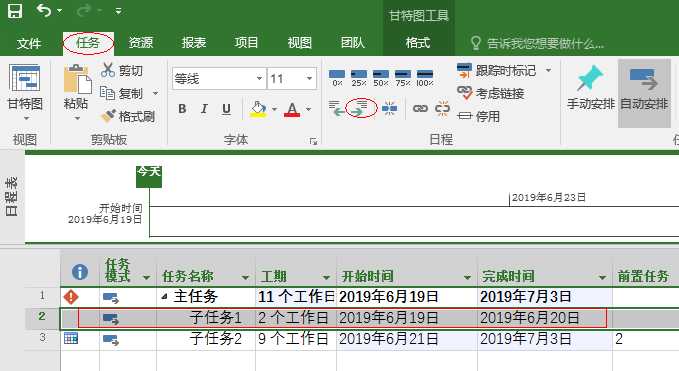
选中任务,双击弹出编辑任务框,前置任务-〉填入标识号 (可设置多个前置任务)
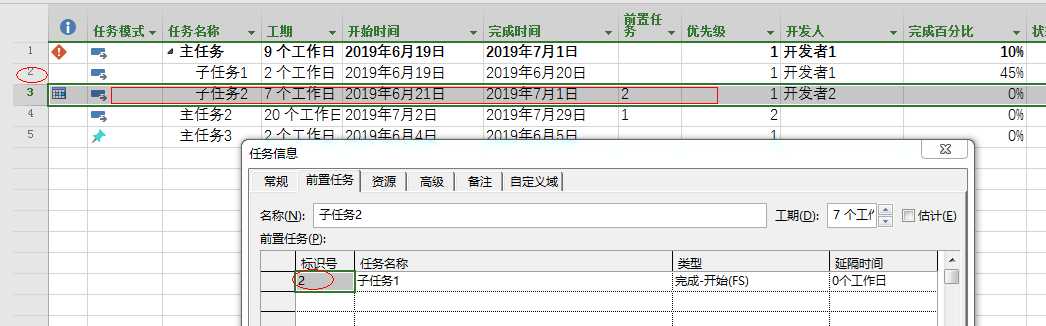
菜单 格式-〉格式-〉条形图样式 弹出编辑框, 文本->右侧->选择名称
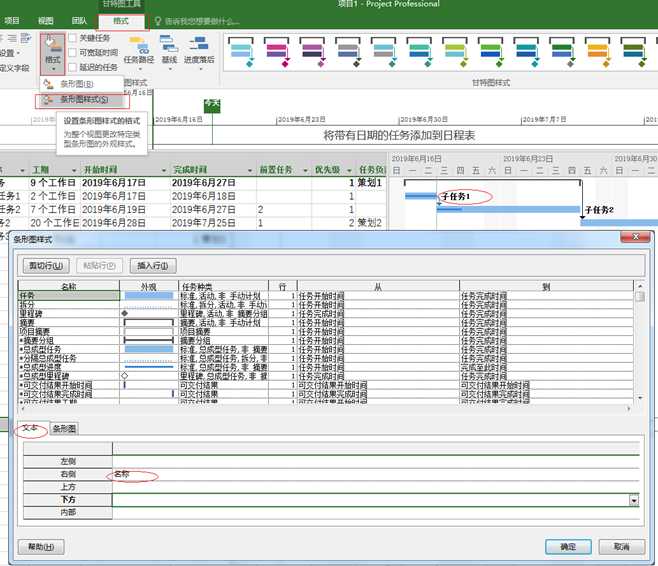
菜单 项目-〉更改工作时间-〉弹出编辑框
例外日期选项卡, 设置开始时间、完成时间后,双击该行,选择非工作日或工作时间后确定
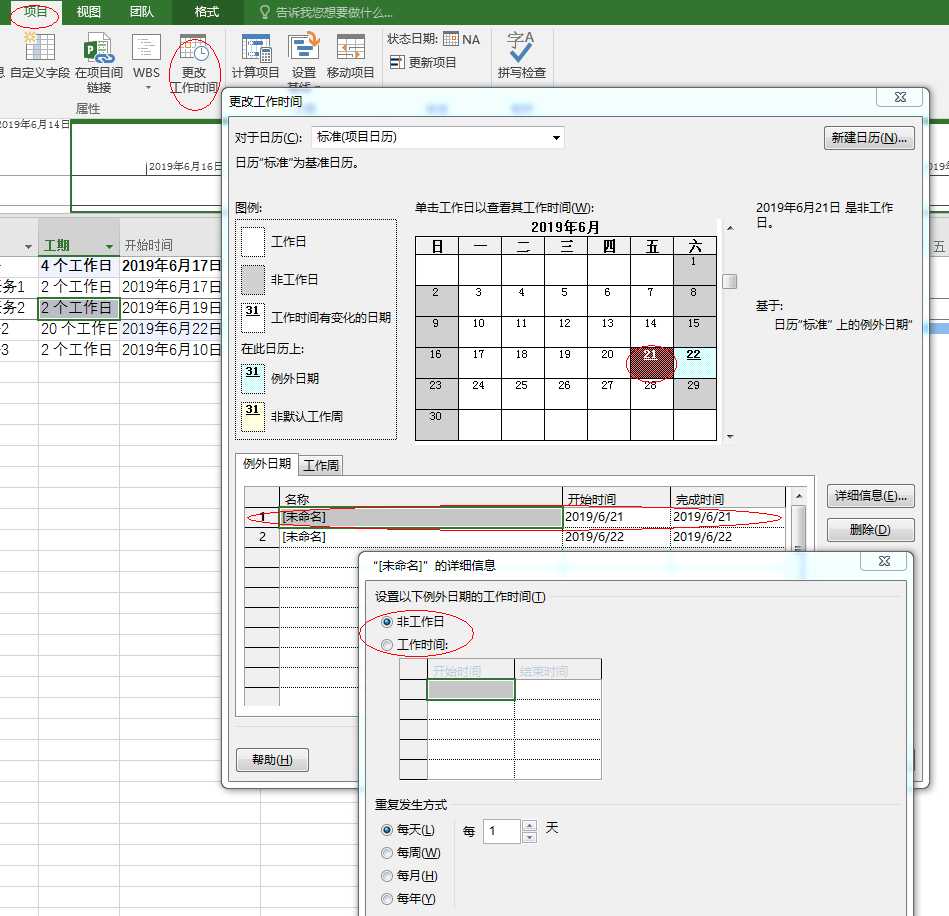
标签:情况 进度 单位 当前时间 选择 样式 前置 工作日 数字
原文地址:https://www.cnblogs.com/lgc2003/p/11050462.html